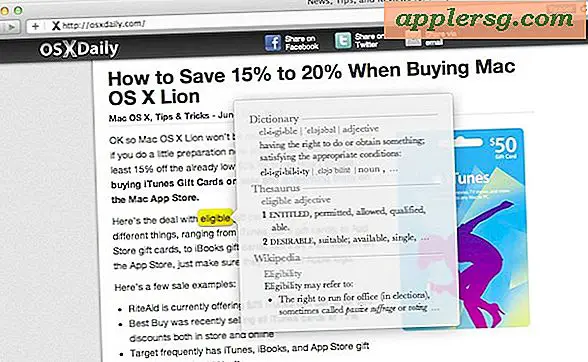วิธีเปลี่ยนการตั้งค่าการนำเข้าเสียงใน iTunes บน Mac และ Windows

หากคุณกำลังริปซีดีเพื่อนำเข้าคอลเล็กชันเพลงลงใน iTunes บน Mac หรือ Windows PC คุณอาจสนใจที่จะทราบว่าคุณสามารถเปลี่ยนการเข้ารหัสสื่อสำหรับเพลงที่นำเข้าได้ โดยค่าเริ่มต้น iTunes จะนำเข้าและตัดซีดีโดยใช้ตัวเข้ารหัส MP3 ที่ 160kbps แต่ถ้าคุณต้องการเปลี่ยนการตั้งค่าการเข้ารหัสคุณจะพบตัวเลือกเพื่อนำเข้าซีดีและเข้ารหัสเพลงเป็น AAC, AIFF, Apple Lossless (m4a), MP3 และ WAV
มีสองวิธีในการเข้าถึงการตั้งค่ารหัสผ่าน iTunes สำหรับการนำเข้าเพลงจากซีดีโดยตรงจากหน้าจอนำเข้าหรือจาก iTunes Preferences การเข้าถึงจะเหมือนกันใน iTunes สำหรับ Mac OS และ Windows อย่างไรก็ตามคุณเข้าถึงการตั้งค่าการนำเข้าการตั้งค่าจะเหมือนกันและจะกลายเป็นค่าดีฟอลต์สำหรับการนำซีดีเข้าไปใน iTunes ในอนาคต
ขั้นแรกให้ครอบคลุมวิธีที่ง่ายที่สุดในการปรับการตั้งค่าตัวเข้ารหัสการนำเข้าใน iTunes ซึ่งเป็นส่วนหนึ่งของหน้าจอการนำเข้าทั่วไปที่เห็นเมื่อใส่ซีดีลงในคอมพิวเตอร์ด้วย iTunes
วิธีการเปลี่ยน iTunes CD การนำเข้าการตั้งค่า Encoder ในการนำเข้า
- เปิด iTunes และใส่ซีดีเพื่อตัดตามปกติ
- ที่หน้าจอนำเข้าคลิกไอคอนรูปเกียร์เล็ก ๆ ที่มุมขวาบนถัดจากปุ่มดีดออก
- ปรับการตั้งค่าการเข้ารหัสเสียงนำเข้าตามต้องการโดยเลือกหนึ่งในตัวเลือกต่อไปนี้:
- ตัวเข้ารหัส AAC
- AIFF Encoder
- ตัวเข้ารหัส Apple Lossless
- ตัวเข้ารหัส MP3
- ตัวเข้ารหัส WAV
- ถัดไป แต่ไม่บังคับคุณสามารถปรับการตั้งค่าคุณภาพสำหรับเพลงที่นำเข้าได้ในส่วน "การตั้งค่า" คุณภาพเสียงที่สูงขึ้นและบิตเรตที่สูงขึ้นจะทำให้เสียงดีขึ้น แต่ใช้เนื้อที่ดิสก์มากขึ้น
- ดำเนินการกับการริปซีดีลงใน iTunes ตามปกติ


นอกจากนี้คุณยังสามารถเปลี่ยนการตั้งค่าโปรแกรมนำเข้าตัวเข้ารหัสผ่าน iTunes Preferences ซึ่งสามารถทำได้แม้ว่า iTunes จะไม่มีซีดีนำเข้าหรือตัดเสียงจากซีดีก็ตาม
วิธีการเปลี่ยนการเข้ารหัสซีดี iTunes ผ่านทาง Preferences
- เปิด iTunes แล้วไปที่ "Preferences" จากเมนู iTunes
- ภายใต้การตั้งค่า "ทั่วไป" คลิกที่ "นำเข้าการตั้งค่า"
- ปรับการตั้งค่าการนำเข้า iTunes ตามต้องการ:
- ตัวเข้ารหัส AAC
- AIFF Encoder
- ตัวเข้ารหัส Apple Lossless
- ตัวเข้ารหัส MP3
- ตัวเข้ารหัส WAV
- ถัดไปคุณสามารถเลือกปรับการตั้งค่าคุณภาพแม้ว่าตัวเข้ารหัสแต่ละตัวจะมีตัวเลือกคุณภาพที่แตกต่างกัน โดยทั่วไปแล้วสำหรับการเข้ารหัสที่มีคุณภาพสูงสุดให้เลือกการตั้งค่าบิตเรตที่มีคุณภาพสูงขึ้นหรือสูงกว่า (256 กิโลบิตต่อวินาทีโดยเฉพาะอย่างยิ่งมีคุณภาพสูงกว่า 160 กิโลบิตต่อวินาที)
- เมื่อพอใจกับการตั้งค่าการเข้ารหัสของคุณให้ปิด iTunes Preferences และนำเข้าเพลงจากซีดีเพลงลงใน iTunes ตามปกติ

ไม่สำคัญว่าคุณจะเปลี่ยนตัวเข้ารหัสสัญญาณเสียงและรูปแบบไฟล์ที่เป็นผลวิธีใดจะใช้ได้ผล
โปรดจำไว้ว่าการตั้งค่าคุณภาพที่สูงขึ้นใช้พื้นที่ดิสก์มากขึ้นซึ่งอาจมีความเกี่ยวข้องกับอุปกรณ์จัดเก็บข้อมูลที่ จำกัด
ในทางกลับกันการตั้งค่าเสียงที่มีคุณภาพสูงกว่าจะฟังดูดีขึ้นซึ่งเป็นสิ่งสำคัญในการฟังเพลงและเสียงในระบบสเตอริโอคุณภาพสูงและใช่สำหรับคนส่วนใหญ่ที่มีการฟังที่สมเหตุสมผลและชุดลำโพงที่ดีหูฟังที่ดีหรือดี สเตอริโอคุณจะได้ยินความแตกต่างของคุณภาพเสียงระหว่างไฟล์ 128kbps และไฟล์ 192kbps คุณสามารถทดสอบความแตกต่างได้เสมอโดยการริปเพลงเดียวกันสองครั้งหนึ่งที่มีคุณภาพต่ำและหนึ่งในการตั้งค่าคุณภาพสูงกว่าและตราบเท่าที่คุณมีลำโพงหรือหูฟังที่ดีคุณควรจะได้ยินความแตกต่าง โปรดทราบว่าคุณกำลังทดสอบรูปแบบไฟล์เสียงด้วยการนำเข้าเพลงเดียวกันซึ่งคุณจะสร้างสำเนาเพลงเดียวกันในกระบวนการดังนั้นคุณอาจต้องการใช้คุณลักษณะค้นหาเพลงซ้ำใน iTunes เพื่อติดตามรายการที่ซ้ำกันหลังจากที่ ความเป็นจริงและทำความสะอาดคลังเพลงของคุณ
นอกจากนี้คุณยังสามารถใช้การตั้งค่าโปรแกรมเปลี่ยนไฟล์เสียงใน iTunes เพื่อเข้ารหัสไฟล์เสียงใน iTunes ในรูปแบบไฟล์อื่นได้อีกเช่นคุณสามารถใช้ iTunes เพื่อแปลงไฟล์ m4a เป็นไฟล์ MP3 และในทางกลับกันได้
การเข้ารหัสและรูปแบบไฟล์เสียงส่วนใหญ่เป็นเรื่องของความชอบส่วนบุคคล แต่ก็อาจแตกต่างกันไปในแต่ละผู้ใช้และสิ่งที่พวกเขาวางแผนที่จะฟังเพลงผ่านหรือด้วย ตัวอย่างเช่นไฟล์ mp3 มีความเข้ากันได้เกือบทั้งหมดและสามารถเล่นกับเครื่องเล่น MP3 ที่เก่ากว่าได้ส่วนไฟล์ Apple Lossless เป็นรุ่นใหม่กว่าและไม่สามารถเล่นบนเครื่องเล่น MP3 รุ่นเก่า
คุณรัก iTunes ไหม แน่นอนคุณทำ! ลองดูเคล็ดลับ iTunes เพิ่มเติมที่นี่และแบ่งปันความคิดเห็นและความเห็นเกี่ยวกับการเข้ารหัสด้วย iTunes ได้จากข้อคิดเห็นด้านล่าง!